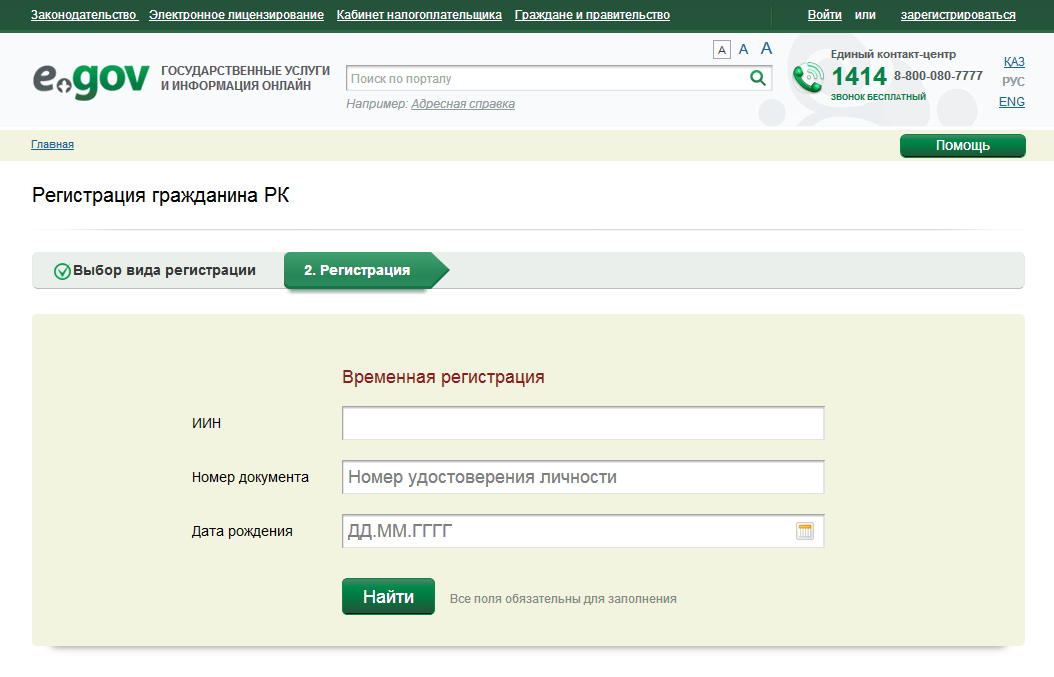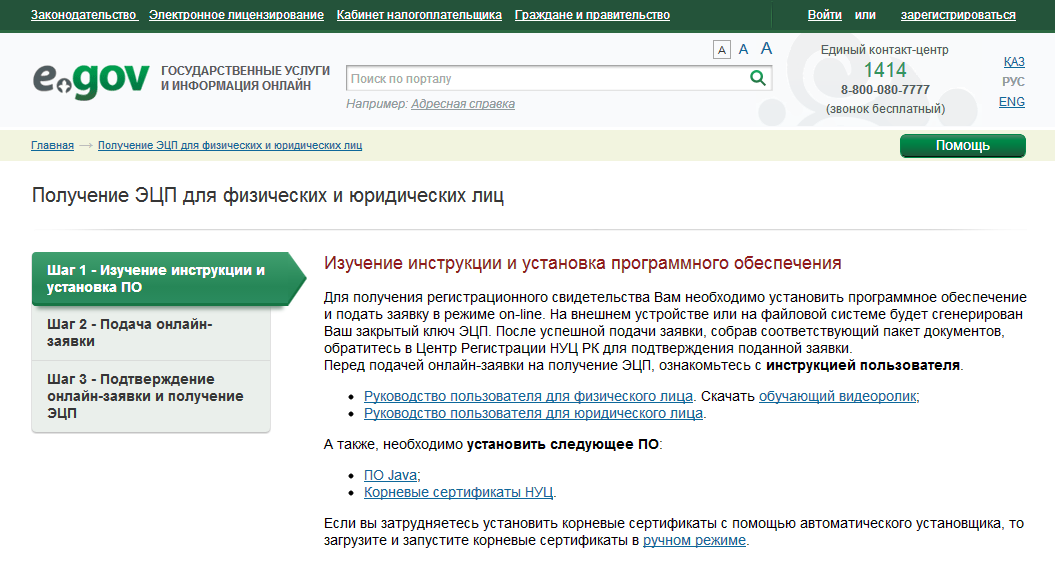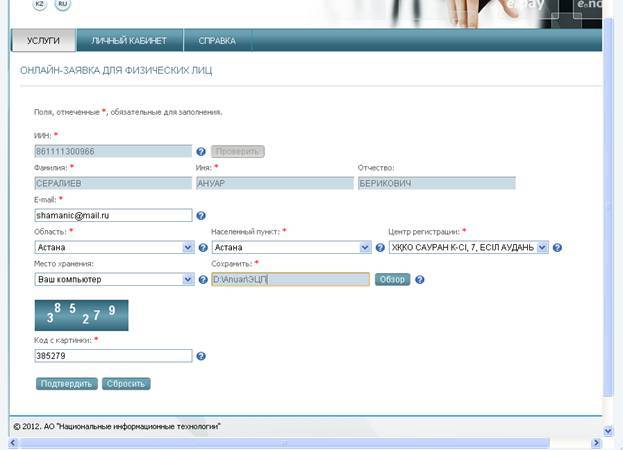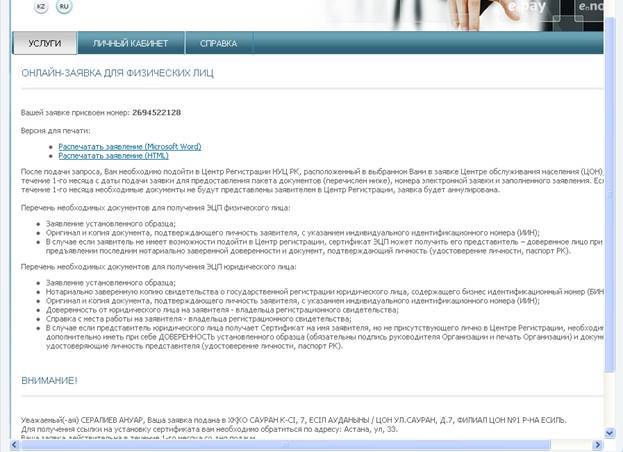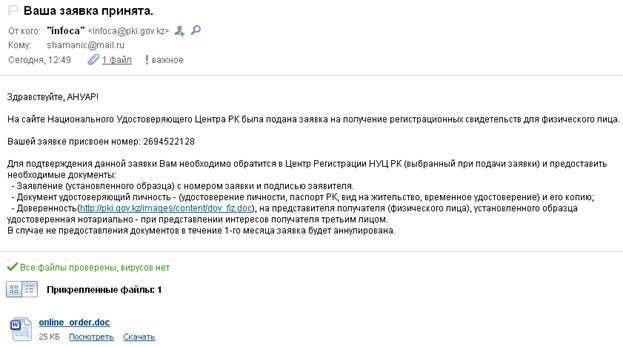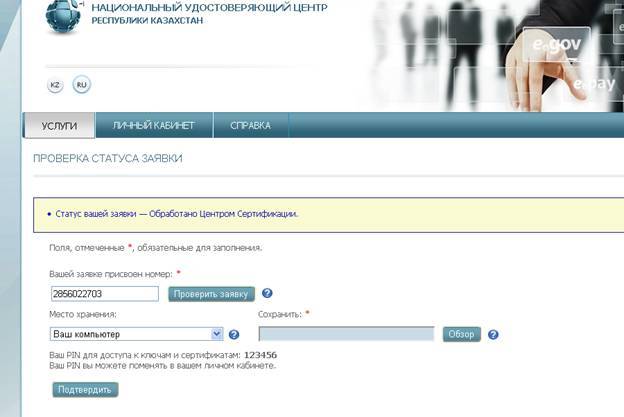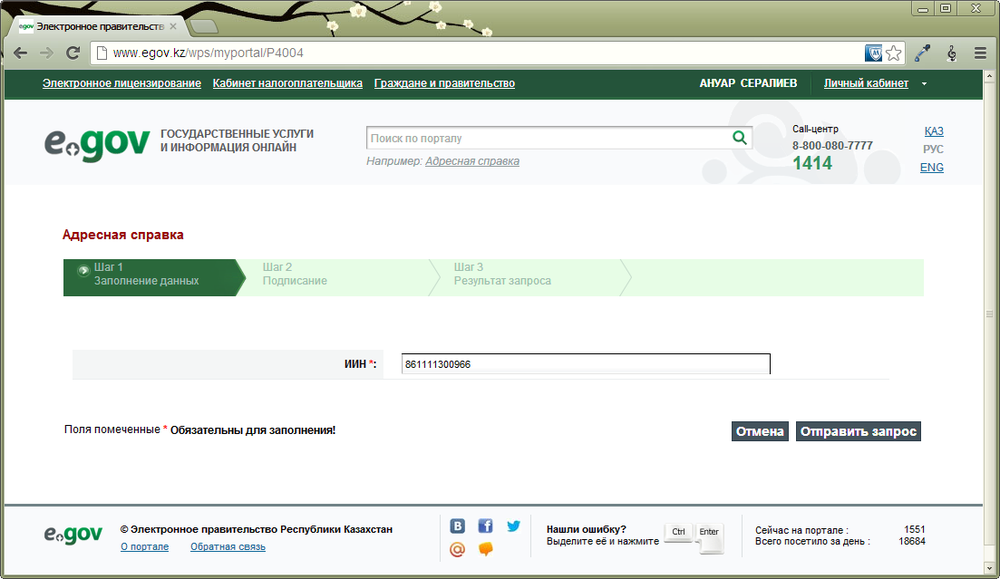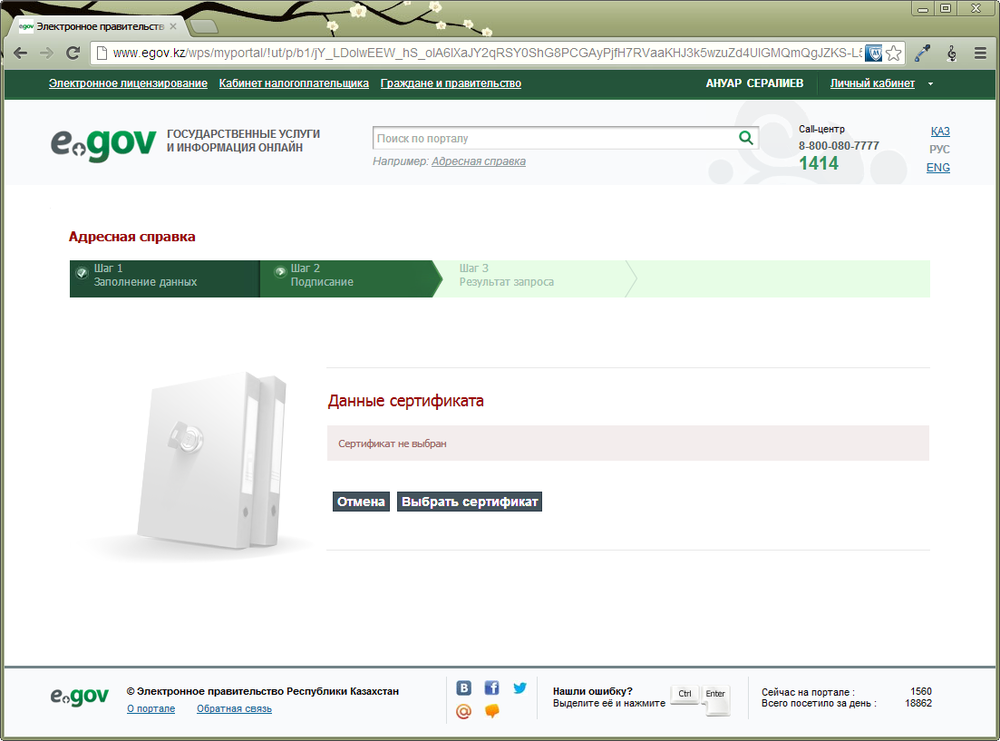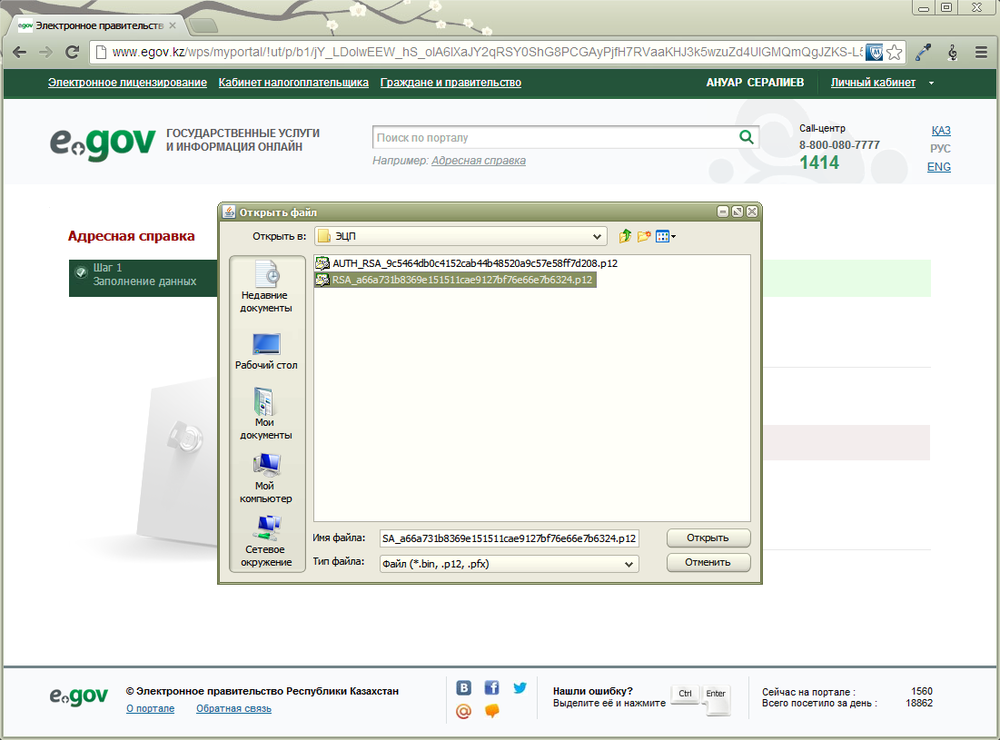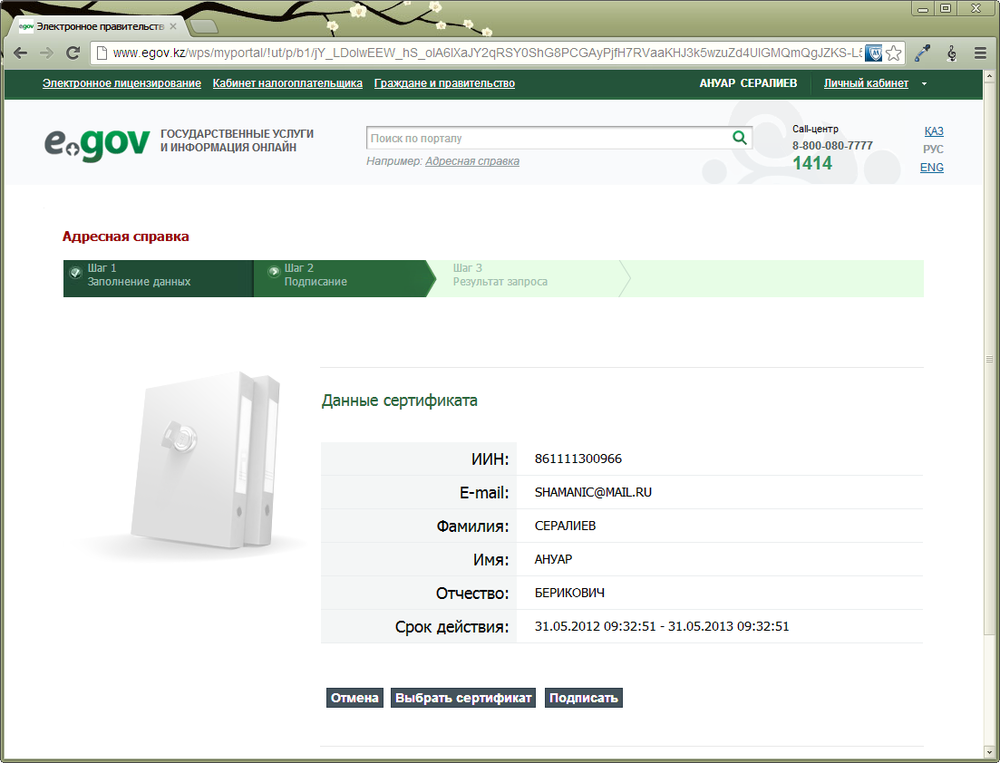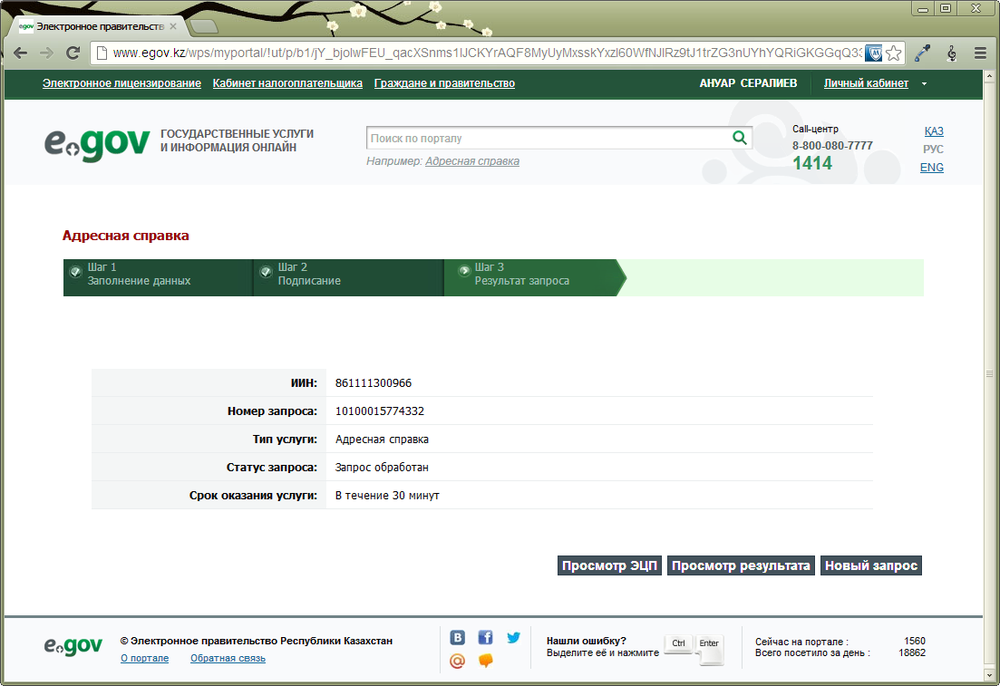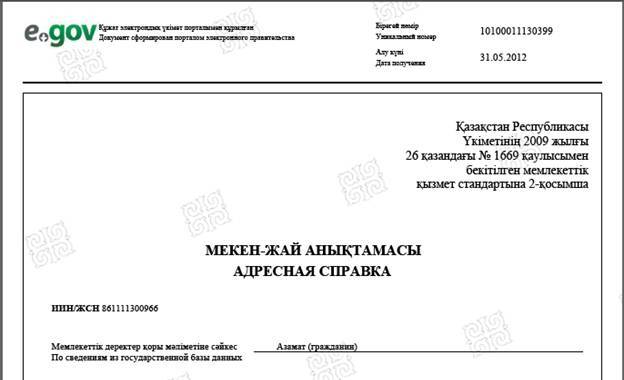Что такое rsa сертификат казахстан
Работа с ЭЦП на портале «электронного правительства»
Много различных мнений вызывают услуги в формате онлайн: кто-то относится с недоверием, кому-то это кажется слишком сложным, а кто-то уже давно и успешно пользуется электронными услугами, экономя свое время, деньги и силы. И первый шаг на пути к продуктивной организации своего времени, бизнеса и даже жизни – получение ключей ЭЦП. Что скрывается под этими магическими буквами, и как их использовать мы расскажем в этом посте.
Что такое ЭЦП?
Электронно-цифровая подпись (ЭЦП) – это аналог собственноручной подписи, который используется для придания электронному документу такой же юридической силы, как если бы этот документ был на бумажном носителе с подписью и скрепленной печатью.
ЭЦП является реквизитом электронного документа, полученного в результате криптографического преобразования информации с использованием электронного регистрационного свидетельства (далее по тексту – Сертификата) и закрытого ключа ЭЦП.
Проще говоря, использование ЭЦП – это полноценная замена собственноручной подписи.
Согласно Закону Республики Казахстан от 7 января 2003 года «Об электронном документе и электронной цифровой подписи» дано понятие «регистрационное свидетельство», которое в международной практике используется как «сертификат» или «сертификат открытого ключа».
Основные понятия, взятые с вышеуказанного закона
Какие преимущества дает использование ЭЦП на нашем портале?
Ключевые преимущества при использовании ЭЦП через портал электронного правительства:
Обновление ПО
В начале мая 2012 года команда разработчиков Национального Удостоверяющего Центра анонсировала выход модернизированной версии программного обеспечения НУЦ РК.
Целью перехода на использование нового ПО является облегчение установки корневых сертификатов для юридических и физических лиц. Если раньше пользователям было необходимо прибегать к помощи ПО Tumar CSP, что требовало особых усилий при установке и ограничено ОС Windows, то теперь, с новым ПО все обстоит гораздо проще.
Так в чем же отличие?
Ранее пользователю приходилось непростым способом устанавливать ПО Tumar CSP. А также, он был привязан к операционной системе Windows, так как полноценно Tumar CSP функционировал только на данной ОС.
Отныне пользователю требуется лишь предустановленный Java, одну из наиболее распространенных ОС (Windows XP/Vista/Seven, Linux) и доступ к сети Интернет.
Более того, весь процесс «Установка ПО – Получение ЭЦП – Получение услуг портала» доступен на Mac OS X. Корневые сертификаты для этой ОС нужно скачивать в чистом виде. Они доступны по этой ссылке.
В этом году планируется реализация соответствующего функционала для ОС Android, далее по плану – поддержка iOS и Windows Mobile.
Сам порядок получения сертификатов изменен не был. Представим его в схематичном виде:
Краткие пояснения процедуры получения сертификата
Повторим описание процесса получения сертификатов НУЦ. На портале есть страница «Получения ЭЦП», на которой кратко описаны шаги и даны ссылки на скачивание необходимого ПО, руководства пользователя и бланков документов. Там приведены все необходимые данные, как для физических, так и для юридических лиц.
Если вы хотите установить сертификат впервые, то советуем скачать руководство пользователя, где доступно и с иллюстрациями, показаны шаги всего процесса получения сертификата. Вы убережете себя от многих проблем и неполадок, совершая все свои действия согласно этому руководству.
Весь процесс От и До от автора
Для наглядности представления всего процесса, начиная с установки сертификатов, заканчивая получением справки популярной электронной услуги, выложу скрины с пояснениями.
Может быть, с одной стороны это будет выглядеть как повтор инструкций, но всё же, это собственный опыт автора в прохождении этого процесса.
Регистрация на портале
Регистрация на портале реализована обычным, даже, можно сказать, совсем уж упрощенным способом. От меня требуется вписать свой ИИН в нужное поле. После нажатия ссылки «Найти» мои ФИО автоматически внеслись в нужные поля, и потребовалось только обозначить пароль и ввести свой e-mail адрес для получения уведомлений.
Итак, регистрация прошла успешно и вообще никаких затруднений не возникло.
Получение сертификата
Ссылка «Получить ЭЦП» уже сама намекает, о том, что скрывает за собой всё необходимое. После перехода по ней, откроется страница как в следующем скрине.
Здесь раскрываем первую вкладку и нажимаем на кнопочки. Сначала скачиваем корневые сертификаты, которые установятся за 2 клика, а потом необходимо скачать Java с его официального сайта. Этот сайт совершенно прост в навигации, как и проста установка самого ПО. На это ушло не более десяти кликов по очевидным кнопкам.
После этих операций пришло время подать заявку в НУЦ на получение сертификата. Для этого нажимаем на кнопку «Подать online-заявку», которая откроет специальную страничку подачи заявления.
После ввода личных данных необходимо указать адрес ЦОН-а, в который Вам удобно будет подойти для подтверждения Вашей личности о том, что именно вы (а не кто-то другой вместо вас хочет получить ЭЦП).
Местом хранения я выбрал отдельную папку своего компьютера. Далее, вводим код с картинки, нажимаем «Подтвердить» и всё – заявка подана.
На указанный адрес почты приходит письмо с уведомлением о том, что заявке присвоен номер, с вложенным готовым бланком заявления.
С этим бланком я тут же пошел в ЦОН и оператор сразу же подтвердил мою заявку и отправил письмо мне на почту. Кстати, не забудьте перед походом в ЦОН захватить свое удостоверение личности!
Итак, придя обратно домой и проверив статус заявки по ссылке с письма, я обнаружил, что уже можно установить свои ключи ЭЦП на компьютер. Сохранить надо в ту же папку, которая была указана при подаче заявки. Не забудьте запомнить пароль по умолчанию на ключ (123456).
После этого выходит сообщение, что сертификаты установлены и уже можно с радостью «бежать» на портал и получать свои первые справки.
Вспомнив, что мне как раз нужна была адресная справка, я, недолго думая, отправился её получать по этой ссылке.
Не судите строго, что я осознанно выбрал одну из самых легких в получении услуг, но она действительно была мне нужна :).
Получение справки электронной услуги
После перехода в интерфейс самой услуги, мой ИИН автоматически ввелся в единственное поле, и мне не оставалось ничего, кроме как нажать «Отправить запрос».
После этого вышла страница с сообщением о том, что сертификат не выбран.
Следовательно, если я хочу получить услугу, то мне нужно кликнуть на «Выбрать сертификат». После этого действия, открывается меню выбора файла. Находим папку, куда сохраняли ключи, выбираем тот, который начинается на RSA и нажимаем «Открыть».
Почему я выбрал именно сертификат RSA? Что означают наименования других сертификатов, таких как GOST и AUTH_RSA? Поясню:
Запомните эту информацию во избежание каких-либо недоразумений в будущем. Если вы, например, при подписании запроса, выберете сертификат для аутентификации, то запрос не будет подписан.
Как показано на следующем скрине, появится маленькое окно, запрашивающее пароль. Тут необходимо ввести пароль по умолчанию (123456), который упоминался при установке ключей.
И вот, вышло то самое, важное окошко с волшебной кнопкой «Подписать».
После подписания, вышла страница результатов моего запроса, которая при обновлении статуса сразу же выдала мне мою долгожданную справку.
Если вы уже один раз выбрали нужный сертификат и ввели пароль, то при получении следующих услуг система его запрашивать не будет и данные вашего сертификата автоматически введутся в систему.
Вот и всё! Если действовать по инструкции – то никаких затруднений в использовании электронных услуг не будет. Все доступно и понятно.
И вообще, наличие сертификата и доступа к порталу – это действительно удобно.
Имея у себя на компьютере установленный сертификат, на получение этой справки у меня ушло всего 2 минуты. А представьте себе, сколько времени я потратил бы, чтобы сходить за ней в ЦОН. Явно больше чем 2 минуты!
Надеемся, что эта статья поможет вам с некоторыми вопросами. Мы всегда открыты для пожеланий и вопросов, так как стремимся к лучшему. Если возникнут вопросы, и мы обязательно ответим на них в следующих статьях и через формы обратной связи!
Важно! Для того, чтобы проверить подлинность электронных справок, полученных с портала, используйте сервис проверки документов. А также, через сервис проверки чеков можно удостовериться в том, что онлайн-оплата проведена через портал, терминал БТА банка или «Кабинет налогоплательщика».
Изучение инструкции и установка ПО Версия для печати
Электронную цифровую подпись можно получить на следующие типы хранилищ :
— E-Token – при выборе данного пункта ключи и регистрационные свидетельства будут храниться на внешнем защищённом носителе ключевой информации, защищённые при помощи пин-кода. Преимуществом данного места хранения заключается невозможность копирования закрытых ключей, недостатком необходимость приобретать носитель.
— AKEY – при выборе данного пункта ключи и регистрационные свидетельства будут храниться на внешнем защищённом носителе ключевой информации, защищённые при помощи пин-кода. Преимуществом данного места хранения заключается невозможность копирования закрытых ключей, недостатком необходимость приобретать носитель.
— ЭЦП на sim-карте — при выборе данного носителя ключи и регистрационные свидетельства будут храниться на sim-карте вашего телефона. Приобрести соответствующую sim-карту можно в отделах продаж операторов сотовой связи.
Срок действия ЭЦП – 1 год распространяется только на файловую систему. Если запись ключей ЭЦП производится на защищенные носители (Удостоверение личности, Kaztoken, Etoken, Akey, JaCarta) то срок действия будет 3 года.
Процедура подачи онлайн-заявки на выпуск ЭЦП состоит из четырех шагов:
Изучение инструкции и установка программного обеспечения
Для получения регистрационного свидетельства Вам необходимо установить программное обеспечение:
Перед подачей онлайн-заявки на получение ЭЦП, ознакомьтесь с инструкцией пользователя.
Сертификаты цифровых подписей RSA vs DSA: кто победит в бою?
Что такое RSA?
RSA — одна из первых систем шифрования с открытым ключом, созданная в 1977 году. RSA был открыт Роном Ривестом, Ади Шамиром и Леонардом Адлеманом, чьи фамилии и составляют аббревиатуру RSA. Этот алгоритм разрабатывался долгое время, прежде чем нашел свое место. Однако, на заре интернета, RSA распространился как лесной пожар. Это был не просто еще один алгоритм шифрования, а совершенно новый способ удаленного обмена секретами. RSA также поставляется с цифровой подписью.
Что такое DSA?
DSA — это также алгоритм шифрования с асимметричным ключом, который появился намного позже RSA. С момента его разработки в 1991 году Национальный институт стандартов и технологий настоял на принятии алгоритма на федеральном уровне. Несмотря на широкую популярность RSA в частном секторе, DSA стал стандартом для многих правительственных учреждений.
DSA vs RSA: битва цифровых подписей
Криптография с асимметричным ключом основана на обмене двумя ключами — частным и открытым. Поскольку открытый ключ доступен всем, любой человек может получить его, выдавая себя за вас. К счастью, проблемы аутентификации были решены с помощью цифровых подписей.
Две основные части цифровой подписи в криптографии с открытым ключом — это частный ключ отправителя и хэш. Проще говоря, это сокращенная версия сообщения. Независимо от типа файла и его размера, хэш имеет длину всего 5-20 символов. Имейте в виду, что хэширование — односторонний процесс, то есть вы не можете превратить эти символы обратно в сообщение. Его единственная цель — защитить вас от поддельных версий файла. Даже если хакер внес мельчайшие изменения, хэш тоже изменится, что говорит о том, что сообщение больше не будет считаться подлинным.
В чем разница между RSA и DSA?
Во-первых, это использование алгоритмом математических задач. Оба алгоритма используют модульную арифметику, но сертификат RSA основан на простой факторизации, в то время как DSA использует задачу дискретного логарифма. На данный момент оба считаются полностью безопасными.
Еще одним отличием DSA от RSA является скорость. Первое — это более быстрая подпись, а второе — более эффективная при проверке. Но поскольку аутентификация требует и того, и другого, расхождения в скорости могут быть не такими значительными, как кажется.
Кроме того, DSA работает только с более безопасным, вторым изданием сетевого протокола Secure Shell (SSH). RSA работает с SSH2, но также совместим с оригинальным SSH, который теперь считается неполноценным. Поэтому, если вас беспокоит случайное использование SSH, DSA может быть лучшим выбором.
Как видите, что различия между RSA и DSA довольно незначительны. Поэтому не стоит слишком беспокоиться о выборе между ними, к тому же с точки зрения совместимости они равны. RSA и DSA используются для одних и тех же интернет-протоколов и сертификатов, таких как Nettle, OpenSSL, wolfCrypt, Crypto++ и cryptlib.
Что такое RSA-ключ ЕГАИС?

Ключ RSA ЕГАИС – что это?
Представляет собой сертификат для защищенного соединения с единой платформой. Система необходима для передачи данных в безопасном режиме. Криптосистема позволяет пользоваться ключом шифрования только соответствующим зарегистрированным субъектам. Все данные зашифрованы от посторонних третьих лиц. РСА-ключ для ЕГАИС записывается на крипто-ключ на веб-ресурсе официального портала. Операция по записи зашифрованных данных предоставляется бесплатно.
В процессе осуществления профессиональной деятельности для каждого юридического подразделения необходимо получить собственный RSA-ключ для работы с использованием Рутокен в ЕГАИС. Перед тем как зарегистрировать соответствующие данные требуется удостовериться, что запущен аппаратный крипто-ключ той компании, для которой формируется сертификат РСА.
Что нужно для формирования ключа RSA ЕГАИС Рутокен
На начальной стадии пользователю потребуется зарегистрироваться на официальном ресурсе. После этого понадобится зайти в Личный кабинет с помощью уже имеющейся электронной подписи. В панели управления необходимо будет выбрать графу «Показать сертификат». После чего вы сможете увидеть все сертификационные материалы со сведениями о ваших точках с указанием всех идентификационных данных. Представленная информация необходима для записи специального RSA-ключа.
На следующем этапе нужно будет перейти в раздел «Получить ключ». На табло вы сможете увидеть перечень пунктов сбыта АП, которые были указаны вами при прохождении процедуры регистрации. Затем вы можете выбрать соответствующий пункт, для которого предназначен специализированный крипто-ключ и выбрать поле «Сформировать ключ». Электронная платформа запросит ввести пароль. В случае какого-либо затруднения вы можете обратиться в службу поддержки на официальном веб-ресурсе.
После того как вы установили или перезаписали РСА сертификат ЕГАИС на Рутокен можно приступать к установке УТМ. Запустив универсальный транспортный модуль, вы сможете приступить к производству и продаже алкоголя в рамках новых положений законодателя. Дополнительно нужно будет позаботиться о приобретении сканеров с целью считывания данных и стабильного осуществления всех процессов на электронной платформе.
Как обновить сертификат РСА ЕГАИС Рутокен
В связи с обновлением сертификата все субъекты алкорынка обязаны произвести обновление ключа RSA. В самом начале необходимо будет удалить старый сертификат и уже затем установить новый.
После удаления необходимо произвести обновление ключа RSA ЕГАИС Рутокен. Все манипуляции нужно будет выполнить на официальном веб-портале. При формировании ключа вам нужно будет ввести пин-код. Если все идентификационные данные будут введены правильно, сертификат будет зарегистрирован. В случае возникновения каких-либо сложностей при продлении ключа РСА ЕГАИС обратитесь в техподдержку. Специалисты могут подключиться удаленно к вашему компьютерному устройству в целях наиболее оперативного решения вопроса.
Ошибки с RSA-ключом ЕГАИС

Если же при обновлении ключа RSA ЕГАИС возникнут какие-либо сложности и не будет появляться графа «Запрос пин-кода», то необходимо в компьютерном оборудовании произвести соответствующие корректировки в настройках. В большинстве случаев неправильные настройки являются следствием невыполнения операций по формированию ключа.
При работе с использованием системы RuToken вам потребуется зайти в Панель управления, где потребуется выбрать Настройки, напротив строки Рутокен вам необходимо выбрать значение Microsoft Base Smart Card Crypto Provider. После этого нужно попробовать еще раз сформировать ключ. Если возникнут сложности, необходимо произвести обновление драйверов.
Помимо этого, проблема возникает при неправильном введении пин-кода. Если вы несколько раз неправильно ввели данные, то носитель может заблокироваться. Тогда вам придется обратиться в удостоверяющий центр. Дополнительно причиной ошибки может стать несоответствие адреса РСА ключа, указанного в лицензии. Если же будет выявление несоответствие данных, нужно будет обратиться в техподдержку Росалкогольрегулирования. С соответствующим запросом можно обратиться как лично, так и через Личный кабинет. Стоит отметить, что в некоторых случаях после внесения корректировок может потребоваться повторное формирование РСА-ключа.
Итак, для успешной работы во всероссийской системе вам помимо крипто-ключа и установки УТМ необходимо позаботиться о формировании RSA-ключа.
Получение ЭЦП удаленно
Уважаемые пользователи!
В связи с увеличением количества получаемых онлайн услуг посредством Портала «электронного правительства», мы наблюдаем резкие скачки по увеличению нагрузки на систему, которые могут повлиять на скорость открытия той или иной страницы портала.
Мы работаем над повышением стабильности системы для комфорта использования портала eGov.kz.
Надеемся на Ваше понимание.
Внимание! Ключи ЭЦП выдаются для физических и юридических лиц!
Для возможности получения ключей ЭЦП удаленно, без посещения ЦОН, Вам необходимо:
Уважаемые пользователи!
1) Диалог с оператором возможен с понедельника по пятницу с 09:00 до 20:00, в субботу с 09:00 до 14:00, без обеденного перерыва Выходные: воскресенье и праздничные дни согласно ЗРК.
2) В случае неуспешной удаленной идентификации Ваш документ будет направлен на подтверждение/модерацию. Проверка будет проведена операторами в течение одного рабочего дня с момента направления.
Если Вы ранее получали ЭЦП, то до истечения срока действия Вы можете перевыпустить новый ключ в личном кабинете Национального удостоверяющего центра РК по ссылке.
* Пошаговая инструкция для физических лиц * (скачать)
* Пошаговая инструкция для юридических лиц * (скачать)
Посмотрите видеоролик о том, как получить ЭЦП удаленно, если вы уже зарегистрированы в Базе мобильных граждан
Посмотрите видеоролик о том, как получить ЭЦП удаленно, если вы не зарегистрированы в Базе мобильных граждан